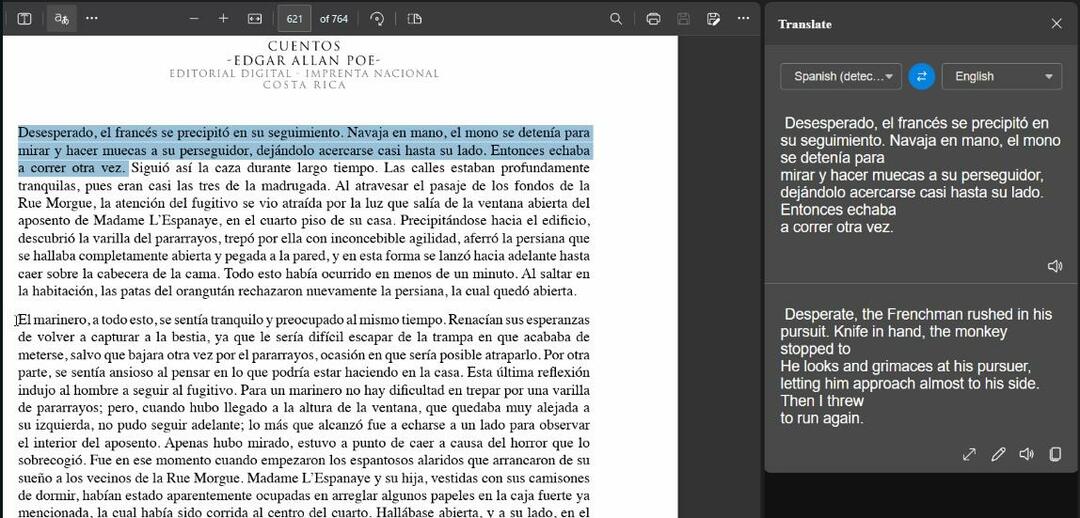Windows 10 ile Microsoft'un tekrar yoluna girdiğini söyleyebiliriz. Çeşitli yeni özelliklerle mükemmel bir özellik. Internet Explorer'ın düşen performanslarından sonra insanlar Chrome ve Firefox'a geçiş yapmaya başladı. Ancak şimdi Microsoft Edge'in tanıtımıyla, insanlar onu Chrome ve diğerlerine kıyasla kesinlikle daha hızlı ve şık bulacaklar. Çoğunlukla her web sitesiyle uyumludur. Bu, diğer web tarayıcılarının temellerini yıkacağı kesin olan Microsoft'tan beklenmeyen bir değişikliktir. Bu, varsayılan bir tarayıcı olarak ayarlanmıştır ve kesinlikle onu ilginç, şık ve hızlı bulacaksınız.
kullanmayı merak ettiyseniz yer imleri Chrome, IE veya Firefox gibi tarayıcılarınızda şu anda mevcut olan yeni geliştirilen Microsoft Edge'e ayarlayın Windows 10, yer imlerinizi ve favorilerinizi daha önce kullandıklarınızdan içe aktarmanıza yardımcı olmak için buradayız. tarayıcılar. Şu anda Windows 10'da varsayılan tarayıcınız yüklüyse ve Microsoft Edge'e geçmek istiyorsanız, yer imlerini içe aktarmak oldukça basittir. Edge, HTML dosyalarını desteklemese de, yer işaretlerini Chrome ve IE'den standart tarayıcılar olarak kolayca içe aktarır. Bu nedenle, Firefox veya Opera gibi başka bir tarayıcınız varsa, öncelikle bu yer imlerini Chrome veya IE'ye kaydırmanız gerekir. Ardından, yer imlerini onlardan içe aktarmak için aşağıda açıklanan prosedürün aynısını uygulayabilirsiniz.
kenar.Chrome / Internet Explorer'dan Yer İmlerini İçe Aktarma Prosedürü
Microsoft Edge'i başlatın. En sağdaki üç noktayı tıklayın. Tıkladığınızda, Ayarlar'ı bulacağınız bir alt menü açılır. Buna tıklayarak ilerleyin.

Ayarlar'da “Favorileri başka bir tarayıcıdan içe aktar” öğesini bulabilirsiniz. Devam etmek için buna tıklayın.

“Internet Explorer” ve “Chrome”dan içe aktarmak için iki seçeneğiniz olacak. İçeri aktarmak istediğiniz tarayıcının ilgili kutusunu işaretleyerek içe aktarabilirsiniz.

İçe Aktar'a tıklayın ve birkaç saniye bekleyin. İçe aktarılan yer işaretleriniz, FAVORILER kenar çubuğunda Edge'de görünür. Kontrol için onlara erişmek için onları açabilirsiniz.
Ayrıca, Dosyadan İçe Aktar'a tıklayarak dışa aktarılan dosyaları favori tarayıcınızdan Microsoft Edge'e aktarabileceğinizi unutmayın.
Favoriler çubuğunu görüntülemek için tek yapmanız gereken Ayarlar'a gidip “Favoriler çubuğunu göster” seçeneğini AÇIK olarak işaretlemektir.

Şu anda Edge, Chrome ve Internet Explorer dışındaki diğer tarayıcılardan yer imlerinin içe aktarılmasını desteklememektedir. Edge, HTML dosyalarının içe aktarılmasını kabul etmez. Başka bir deyişle, önce tarayıcınızın yer imlerini HTML dosyasına dönüştürerek ilerleyebilirsiniz, ancak bir sonraki adım bu dosyaları Edge'e aktarmak olacaktır ki bu şu anda mümkün değildir.
Alternatif Yöntem – Dosyayı dışa aktararak Firefox/Opera'dan veya başka bir tarayıcıdan Yer İmlerini İçe Aktarma.
Yapabileceğiniz şey, önce yer imlerinizi Firefox/opera'dan veya başka bir tarayıcıdan Chrome veya IE gibi standart tarayıcılara aktarmaktır. Ardından, yukarıda açıklanan prosedürle içe aktarılan yer imlerini Chrome/IE'den Edge'e aktarabilirsiniz.
Öncelikle Kütüphaneyi açın. Kütüphaneyi Firefox'ta açmak için kısayol tuşlarını “ctrl+shift+B” olarak yazabilirsiniz.

“İçe Aktar ve Yedekle” düğmesini görebilirsiniz. “Yer İmlerini HTML'ye Dışa Aktar…” açmak için üzerine tıklayın.
Bu yer imlerini bir HTML dosyası olarak kaydedin

Bu Yer İmlerini Chrome/IE'ye aktarın. Ardından yukarıdaki gibi ilerleyebilirsiniz.
Bu yer imlerini kroma aktarmak için krom penceresinin sağ üst köşesindeki üç yatay çizgiye tıklamanız yeterlidir.
Sonra tıklayın Yer İmleri -> Yer İmlerini ve Ayarları İçe Aktar.

Ardından, doğrudan firefox'tan içe aktarın veya indirilen HTML dosyası aracılığıyla içe aktarın.
Edge, mevcut diğer tarayıcılardan daha iyi bir web deneyimine sahip etkili bir tarayıcıdır. Microsoft, tarayıcıyı geliştirmek ve çok daha fazla özellik eklemek için Edge'i güncellerken görülecektir. Yer imi içe aktarma listesine başka tarayıcılar da ekleyebilir. Bekleyip yeni güncellemeleri görelim. O zamana kadar yukarıdaki gibi çalışın….
Umarım faydalı bulmuşsunuzdur.